
ブログなどで商品レビューを執筆するとき「商品写真」が不可欠ですよね。しかし、原稿執筆で疲れ果て、写真撮影が疎かになっている人も多いのではないでしょうか?
「いつも似たような写真ばかり」と気分が乗らないときは、RGBビデオライトを使った撮影術がオススメです。
私が愛用中の製品は「Ulanzi i-Light マグネット式RGB撮影用ライト」です。商品写真撮影にこのライトを付け足すことで、ワンランク上の印象的な写真が簡単に仕上がります。というわけで、商品の詳細や撮影方法をざっくり紹介しますので、「いいな!」と思ったら買ってみてくださいね。
Text:ちゃんまさ Photo:ちゃんまさ
Ulanzi i-Light マグネット式RGB撮影用ライト

メリット
●RGBモードで多彩な色を発光できる
●強力マグネットで簡単固定
●本体に1/4ネジが2箇所ある
●製品価格が比較的安価
●USB-C給電できる
デメリット
●5500K付近のRa値が若干低い
Ulanzi i-Light の商品開封

| 同梱物 | LEDライト本体 |
| 充電用ケーブル(USB Type-C)1m | |
| マニュアル |
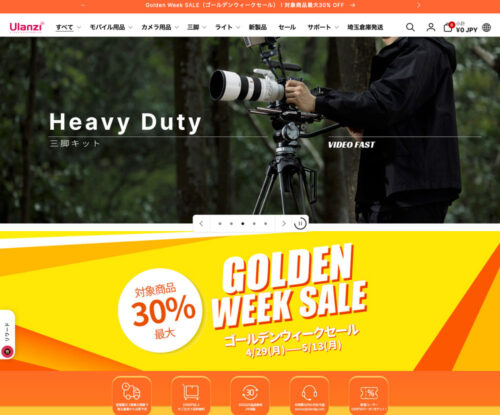
アマゾンに在庫がない場合は、Ulanzi公式ウェブショップからも購入できます。購入金額1万円以上の場合は送料無料になりますが、満たないときは別途800円の送料がかかります。
埼玉県にある流通倉庫から発送される商品は、ショップトップページにある【埼玉倉庫発送】ボタンをクリックすると該当製品一覧が表示されます。その他の製品は中国からの発送になるため、急ぎの場合はアマゾン利用がオススメです。
Ulanzi公式ウェブショップ→ こちら ![]()
Ulanzi公式ウェブショップ【Ulanzi ライト関連販売ページ】→ こちら ![]()
Ulanzi i-Light の本体デザイン

本体サイズは、実測値で縦41mm、横36mm、長さ103mmのコンパクトサイズで、ポケットに入る大きさです。重量は109g(バッテリー内蔵)と軽量です。

本体には、液晶画面、ボタンスイッチ(4個)、USB-Cポートがあります。本体に2000mAhのバッテリーを内蔵しており、約2.5時間で満充電できます。使用時間は公称90分ですが、輝度設定で変動します。

本体両端に、強力マグネットと1/4ネジを配置、マグネットまたは1/4ネジで固定できます。
Ulanzi i-Light の発光モード
通常光モード(CCTモード)

通常光モードは、色温度可変式を採用し、2500K(電球色)から9000K(昼光色)の範囲で、10K単位で調光できます。明るさは、0%(消灯)から100%の範囲で、1%単位で調整できます。
ただし、2500Kおよび9000K時の色再現性は良好ですが、5500K付近はRc値87程度まで低下します。Rc85は、家庭用照明としては平均以上の性能なので、運用上問題にはならないでしょう。

▲2500K設定時のRa値:95.5

▲5500K設定時のRa値:87.8

▲9000K設定時のRa値:93.2
RGBモード

RGBモードは、360度の色環を1度単位で設定できます。「赤色〜オレンジ〜黄色〜黄緑色〜シアン〜青色〜紺色〜紫色〜ピンク」の順番で連続的に可変します。液晶画面上に配置されたゲージが目安になります。
SCENEモードの

SCENEモードは、あらかじめプリセットされたパターンで発光する設定です。SCENE1からSCENE20まで、さまざまな発光パターンを選択できます。
※ビデオ撮影向けのモードになります。
Ulanzi i-Light の操作方法

●電源のON/OFF
電源ボタンの長押しで点灯。点灯状態から電源ボタンを長押しするとOFFになります。
●発光モード切り替え
電源ボタンの長押しでONにします。その状態で電源ボタンを短く押すごとに発光モードが切り替わります。「CCTモード → RGBモード → SCENEモード」の順番でループします。
●CCTモードの設定方法
CCTモード選択状態で「Mボタン」を短く押すごとに「色温度設定と輝度調整」が切り替わります。「色温度設定 → 輝度設定」の順番でループします。各設定は、上下ボタンを操作することで、色温度や明るさを調整できます。
●RGBモードの設定方法
RGBモード選択状態で「Mボタン」を短く押すごとに「H(色環)、S(彩度)、明るさ」が切り替わります。「H(色環)→ S(彩度)→ 明るさ」の順番でループします。各設定は、上下ボタンを操作することで、色環・彩度・明るさを調整できます。
※S(彩度)設定は、基本的に100%固定で使用します。
●SCENEモードの設定方法
SCENEモード選択状態で「Mボタン」を短く押すごとに「発光パターンと明るさ」が切り替わります。「発光パターンはSCENE1~SCENE20」の順番でループします。各設定は、上下ボタンを操作することで発光パターンと明るさを調整できます。
※SCENEモードは、ビデオ撮影に効果的です。
Ulanzi i-Light の使用例
作例 1

Ulanzi i-Light 2灯を使い、RGBモードを選択。2灯それぞれ異なる色に設定し、商品の左右から光を照射すると・・・。


こんな感じの商品写真が簡単に仕上がります。
作例 2

Ulanzi i-Light 1灯を使い、RGBモードを選択。部屋の白壁(クロス)に向けて照射すると、製品の輪郭を際立てることができます。
作例 3

Ulanzi i-Light 2灯を使い、RGBモードを選択。部屋の白壁(クロス)に向けて照射すると、バック紙の代用として活用できます。
まとめ
「Ulanzi i-Light マグネット式RGB撮影用ライト」は、商品撮影時に付け足すことで、商品写真がより印象的に仕上がります。価格も比較的安価な上、使用頻度の高いアイテムなので、バックヤードの肥やしになる恐れも少ないと思います。自信をもってオススメできるアイテムですよ。


コメント